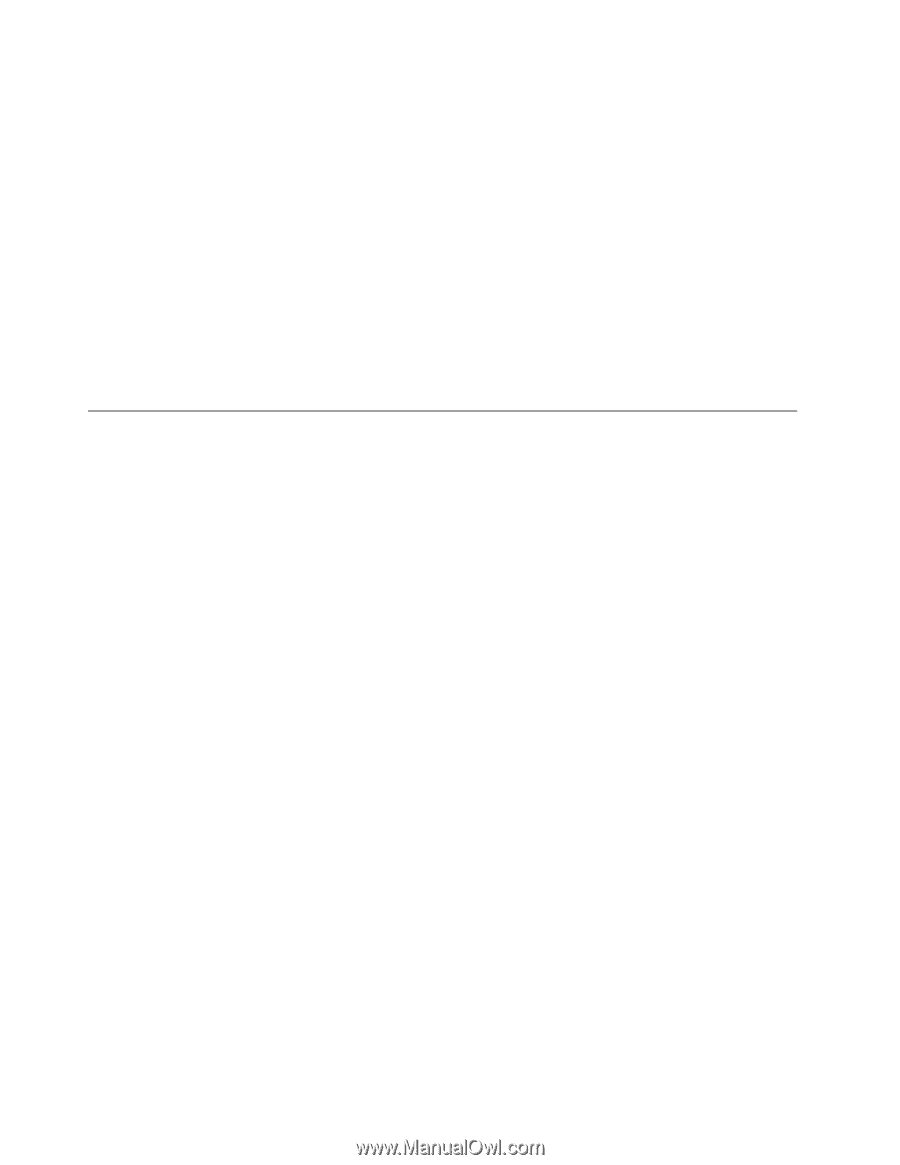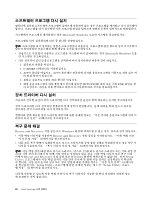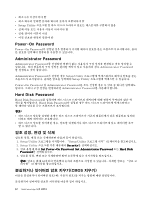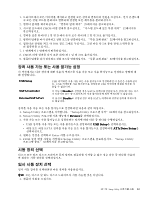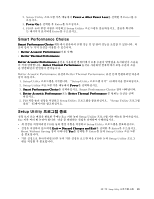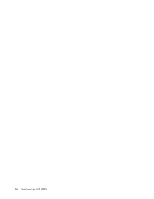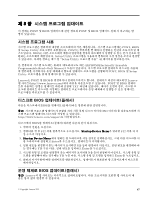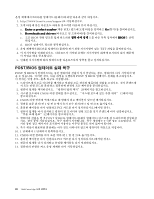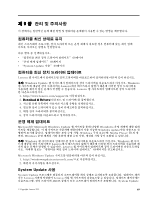2. 컴퓨터를 켠 후 F12 키를 반복적으로 누르십시오. Startup Device Menu 창이 나타나면 F12 키
를 더 이상 누르지 마십시오.
3. 사용할 시동 장치를 선택하고 Enter를 누르십시오. 선택한 장치에서 컴퓨터가 시작됩니다.
참고:
Please select boot device 창에서 시동 장치를 선택해도 시동 순서가 영구적으로 변경되지는
않습니다.
시동 장치 순서 선택 또는 변경
구성한 시동 장치 순서를 보거나 영구적으로 변경하려면 다음과 같이 하십시오.
1. Setup Utility 프로그램을 시작합니다. “Setup Utility 프로그램 시작” 61페이지을 참고하십시오.
2. Setup Utility 프로그램 기본 메뉴에서
Startup
Startup
Startup
Startup
을 선택하십시오.
3. Primary Boot Sequence, Automatic Boot Sequence 및 Error Boot Sequence의 장치를 선택
하십시오. 화면 오른쪽에 표시되는 정보를 읽어 보십시오.
4. F10을 눌러 변경 사항을 저장하고 Setup Utility 프로그램을 종료하십시오. “Setup Utility
프로그램 종료” 65페이지을 참고하십시오.
ErP 준수 모드 활성화
Setup Utility 프로그램의
Power
Power
Power
Power
메뉴에서 ErP(에너지 관련 제품 지침) 준수 모드를 활성화하여 컴퓨터
가 대기 모드 또는 꺼짐 모드일 때 전력 소비를 줄일 수 있습니다.
Setup Utility 프로그램에서 ErP 준수 모드를 활성화하려면 다음을 수행하십시오.
1. Setup Utility 프로그램을 시작합니다. “Setup Utility 프로그램 시작” 61페이지을 참고하십시오.
2. Setup Utility 프로그램 기본 메뉴에서
Power
Power
Power
Power
➙
Enhanced
Enhanced
Enhanced
Enhanced Power
Power
Power
Power Saving
Saving
Saving
Saving Mode
Mode
Mode
Mode
를 선택한 후
Enter를 누르십시오.
3.
Enabled
Enabled
Enabled
Enabled
를 선택하고 Enter를 누르십시오.
4.
Power
Power
Power
Power
메뉴에서
Automatic
Automatic
Automatic
Automatic Power
Power
Power
Power On
On
On
On
을 선택한 후 Enter를 누르십시오.
5.
Wake
Wake
Wake
Wake on
on
on
on LAN
LAN
LAN
LAN
을 선택한 후 Enter를 누르십시오.
6.
Disabled
Disabled
Disabled
Disabled
를 선택한 후 Enter를 누르십시오.
7. F10을 눌러 변경 사항을 저장하고 Setup Utility 프로그램을 종료하십시오. 종료를 확인하는 메시지
가 표시되면 Enter를 누르십시오.
참고:
ErP 준수 모드가 활성화되어 있으면 다음 중 하나를 통해 컴퓨터를 정상 모드로 복귀시킬 수 있습니다.
•
전원 스위치 누르기
•
Wake Up on Alarm 기능 활성화
Wake Up on Alarm 기능을 통해 정해진 시간에 컴퓨터를 정상 모드로 복귀시킬 수 있습니다. Wake
Up on Alarm 기능을 활성화하려면 다음과 같이 하십시오.
1. Setup Utility 프로그램을 시작합니다.
2. Setup Utility 프로그램 기본 메뉴에서
Power
Power
Power
Power
➙
Automatic
Automatic
Automatic
Automatic Power
Power
Power
Power On
On
On
On
을 선택한 후 Enter
를 누르십시오.
3.
Wake
Wake
Wake
Wake Up
Up
Up
Up on
on
on
on Alarm
Alarm
Alarm
Alarm
을 선택한 후 Enter를 누릅니다. 그런 다음 화면의 지시사항을 따르십시오.
4. F10을 눌러 변경 사항을 저장하고 Setup Utility 프로그램을 종료하십시오. 종료를 확인하
는 메시지가 표시되면 Enter를 누르십시오.
•
After Power Loss 기능 활성화
예기치 못한 전력 손실 이후 전력이 다시 공급될 때 After Power Loss 기능을 사용하여 컴퓨터를 복귀
시킬 수 있습니다. After Power Loss 기능을 활성화하려면 다음과 같이 하십시오.
1. Setup Utility 프로그램을 시작합니다.
64
ThinkCentre Edge
사용 설명서